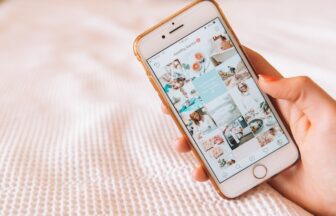「インスタのクイック返信ってどんな機能?」
「クイック返信の使い方を知りたい」
「DM返信にかかる時間を節約する方法はある?」
インスタのプロアカウントの機能として、DM返信メッセージをテンプレート化できる「クイック返信」があるのをご存じでしょうか。
店舗のインスタアカウンなどを運営していて同じような問い合わせがくる、フォロワーが多くて頻繁にDMがくるといった場合、返信を効率化できたら便利ですよね。
この記事ではクイック返信のテンプレートを作成する方法、テンプレートを使って返信するやり方を紹介します。またクイック返信とあわせて使いたい機能も紹介するので、インスタの運用効率化にお役立てください。
インスタのクイック返信とは?
2018年にリリースされたクイック返信機能は、インスタのプロアカウントのみで使用できる機能です。DMでよく使う返信メッセージを定型文として登録することで、毎回同じメッセージを入力する手間を省けます。
特にフォロワーの多いインフルエンサーや店舗のアカウントの場合、DMで同じような問い合わせを受けることがありますよね。毎回同じメッセージを入力するのは非効率な上、回答内容や回答レベルにばらつきが出てしまう可能性もあります。
例えばショップが運営するアカウントの場合、以下のような問い合わせを受けることが多いでしょう。
- 営業時間は平日、週末の何時から何時までか?定休日はあるのか?
- お店へのアクセス方法は?
- どのような支払い方法が可能か?
- 配送までにかかる時間はどれくらいか?
- どのようなキャンセル規定か?
よく返信する内容を事前に用意しておけば、返信時間を節約できるだけでなく統一感のある返信ができて便利です。
クイック返信テンプレートを作成する方法
ここではクイック返信テンプレートを作成する方法を解説します。
なおクイック返信機能を使うためには、前提としてプロアカウントを設定している必要があります。個人アカウントを使用している方は、まずプロアカウントの設定を行いましょう。個人アカウントからプロアカウントに切り替えるやり方を知りたい方は、下記記事をご覧ください。
プロアカウントを設定した上で、クイック返信テンプレートを作成する方法は以下の3つです。
方法1:設定メニューから作成する
方法2:DMの返信時にテンプレートを作成する
方法3:DM返信済みの内容をテンプレートとして保存する
方法1:設定メニューから作成する
あらかじめ設定メニューから返信テンプレートを作成できます。想定される返信をリストアップして事前に登録しておきたい場合に便利な方法です。
①まずプロフィール画面右上の三本線マークより「設定」に進み、「クリエイター」または「ビジネス」を選択します。
なお設定画面でクリエイターまたはビジネスと表示されるかは、プロアカウント設定時に自身がどちらのアカウント種類を選んだかによります。
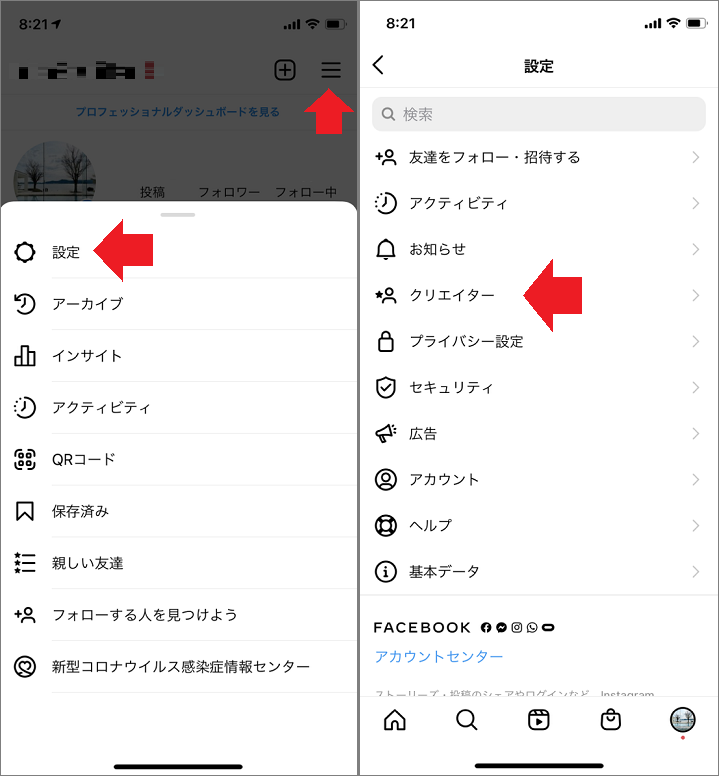
②「クリエイター」画面または「ビジネス」画面で「返信テンプレート」をクリックすると、新しい返信テンプレートを作成する画面に遷移します。
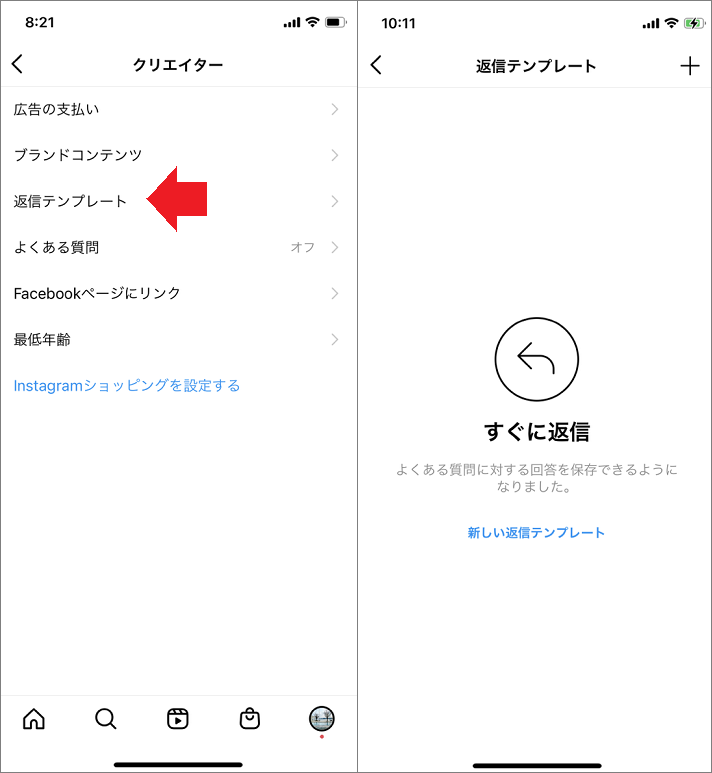
③返信テンプレート作成画面の右上「+」をクリックし、ショートカットとメッセージ全文を入力します。ショートカットはメッセージ全文を呼び出すための入力値です。例えば下記の画像のように登録した場合、「a」と打っただけでメッセージ全文の「本日はありがとうございました!」を入力できます。
登録する内容を入力したら、画面右上の保存をクリックして登録完了です。
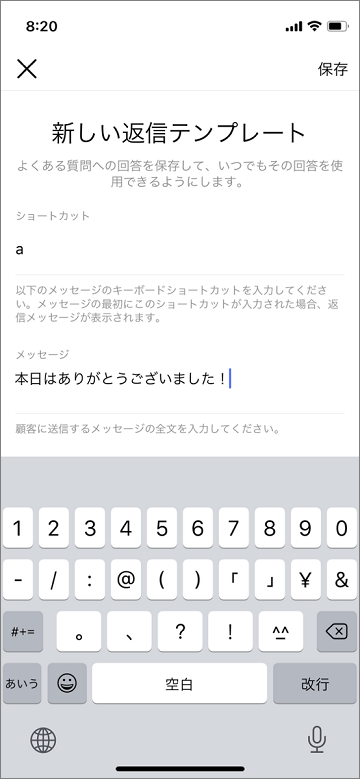
④2つ目以降を登録する場合、同様に返信テンプレート画面右上の「+」マークより追加します。
方法2:DMの返信時にテンプレートを作成する
DMの返信メッセージを入力する画面で、テンプレートを作成できます。問い合わせの都度、返信メッセージを作成しながらテンプレート化したい場合に便利な方法です。
まずDMの返信メッセージ入力欄の右側「+」マークをタップして、一番右に表示される三点吹き出しマークをタップします。返信テンプレートの作成画面が表示されるので、以降は1の③と同様の手順で返信テンプレートを作成します。
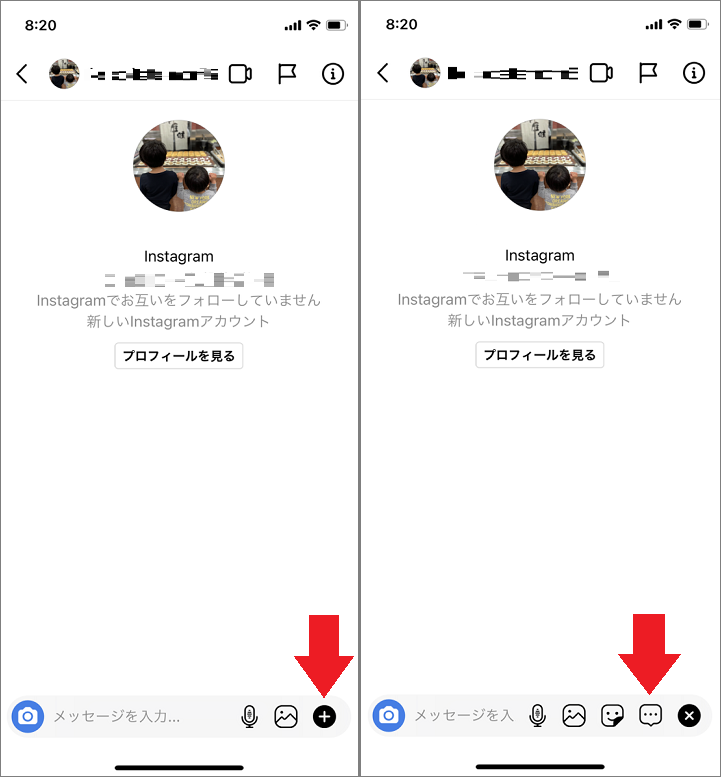
方法3:DMで返信済みの内容をテンプレートとして保存する
過去にやり取りした返信メッセージをテンプレートとして保存できます。過去の返信メッセージを後からテンプレート化して再利用できるようにしたい場合に便利な方法です。
①テンプレートとして保存したい返信済みメッセージを長押しすると、右下に「その他」が表示されます。「その他」をクリックして表示される画面で「保存」をタップします。
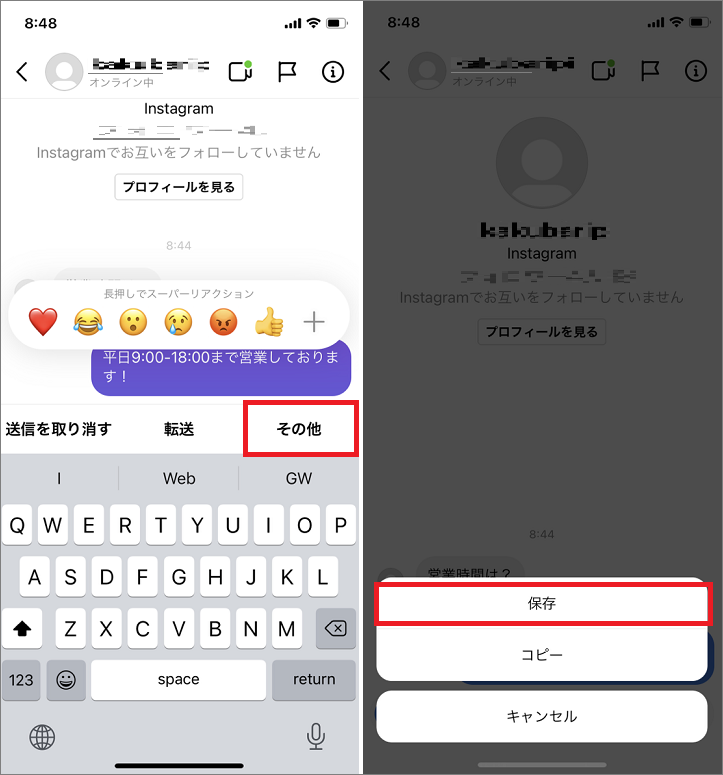
②返信テンプレートを作成する画面が表示されるので、以降は1の③と同様の手順で返信テンプレートを作成します。
クイック返信テンプレートで返信する方法
クイック返信テンプレートを使って返信する方法は以下2つあります。
- ショートカットから返信する
- 返信テンプレート一覧から返信する
方法1:ショートカットから返信する
テンプレート作成時に登録したショートカット文字を入力することで、メッセージ全文を入力、送信できます。
まずDM画面のメッセージ入力欄にショートカット文字を入力すると、右側に三点吹き出しマークが表示されます。三点吹き出しマークをタップすると、ショートカット文字に紐づいたメッセージテンプレートが入力されます。送信ボタンを押下すれば送信完了です。
例えば画像のような場合、ショートカット文字「b」を入力するだけで、紐づいたメッセージ全文を簡単に入力できます。

方法2:返信テンプレート一覧から返信する
ショートカット文字は入力せず、返信テンプレート一覧からメッセージを選んで送信できます。
①DMの返信メッセージ入力欄の右側「+」マークをタップして、一番右に表示される三点吹き出しマークをタップします。
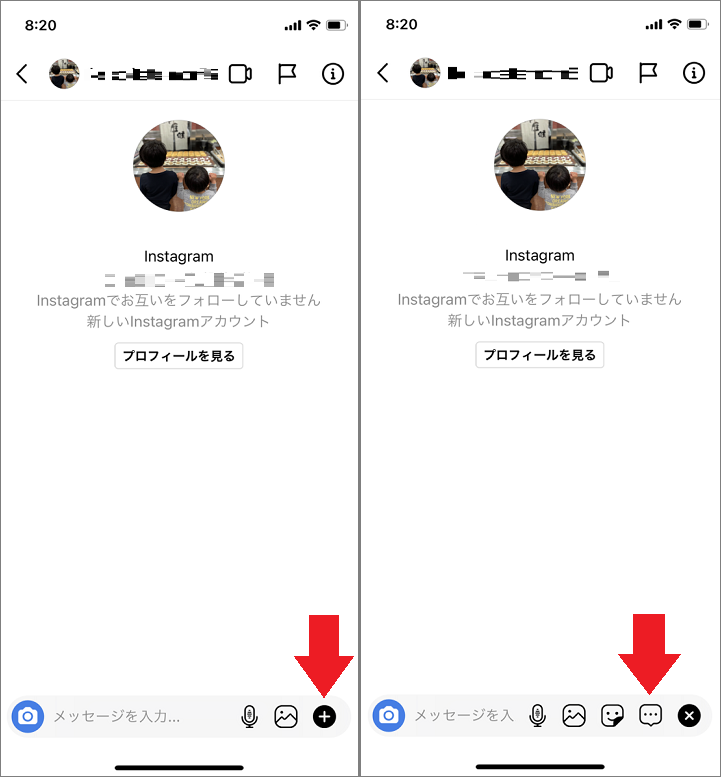
②表示される一覧からメッセージテンプレートを選択してタップすると、入力欄に入力されます。送信ボタンを押下すれば送信完了です。
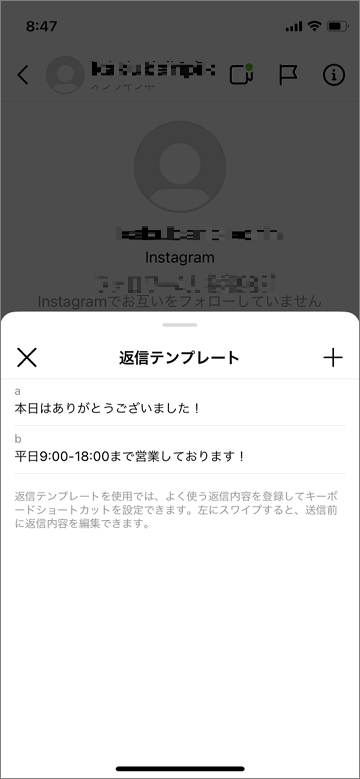
クイック返信テンプレートを編集・削除する方法
作成したクイック返信テンプレートは編集または削除できます。
①プロフィール画面右上の三本線マークより「設定」に進み、「クリエイター」または「ビジネス」を選択します。「クリエイター」画面または「ビジネス」画面で「返信テンプレート」をクリックすると、返信テンプレート一覧が表示されます。
②編集または削除したい返信テンプレートをタップし、「編集テンプレートを編集」画面を表示します。内容を編集する場合はショートカットまたはメッセージの入力欄を編集し、削除したい場合は「返信テンプレートを削除」をクリックすれば削除可能です。
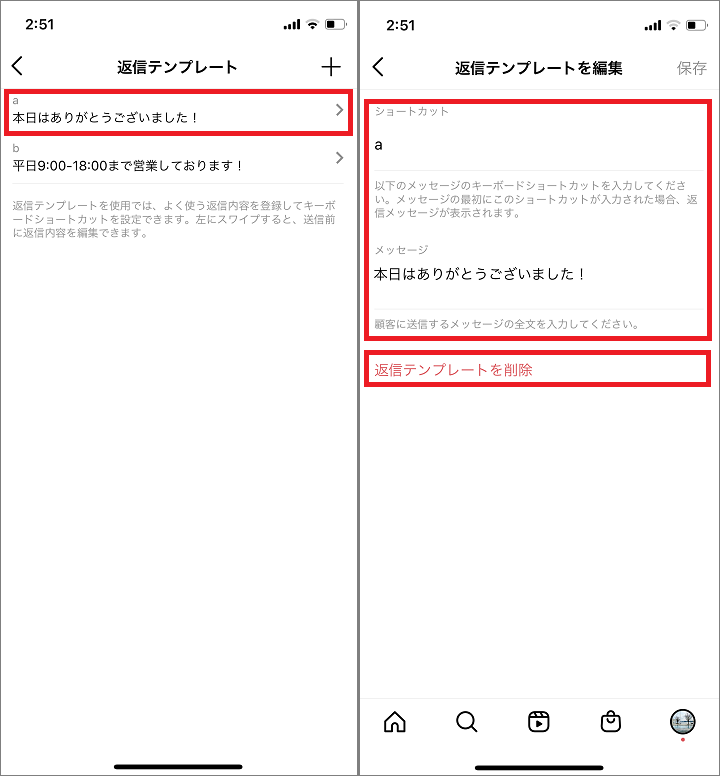
あわせて使いたい「よくある質問」
DMを便利に使える機能として、質問をテンプレート化する機能「よくある質問」もあります。ここではクイック返信とあわせて使いたい「よくある質問」について紹介します。
「よくある質問」機能とは
「よくある質問」は2021年の新機能で、クイック返信と同様にプロアカウントで使える機能です。よくある質問を4件まで登録でき、登録した質問は初めてDMするユーザーの画面冒頭に表示されます。
ユーザーが聞きたい内容であればタップするだけで質問できるので、ユーザー側にとって気軽に手間をかけず質問できるのがメリットです。
またアカウント側からしても、よくある質問の回答をあらかじめ想定できるメリットがあります。初めてやり取りするユーザーから気軽に質問してもらえればユーザーとの関係性がよくなるため、集客につながる可能性もあります。クイック返信とよくある質問をセットで使えば、より効率的かつ効果的にDM返信ができるでしょう。
「よくある質問」の使い方
アカウント側がよくある質問を設定する方法と、ユーザー側が機能を使って質問する方法を解説します。
1.よくある質問を作成する方法
①まずプロフィール画面右上の三本線マークより「設定」に進み、「クリエイター」または「ビジネス」を選択します。「クリエイター」画面または「ビジネス」画面で「よくある質問」をクリックし、「設定」に進みます。
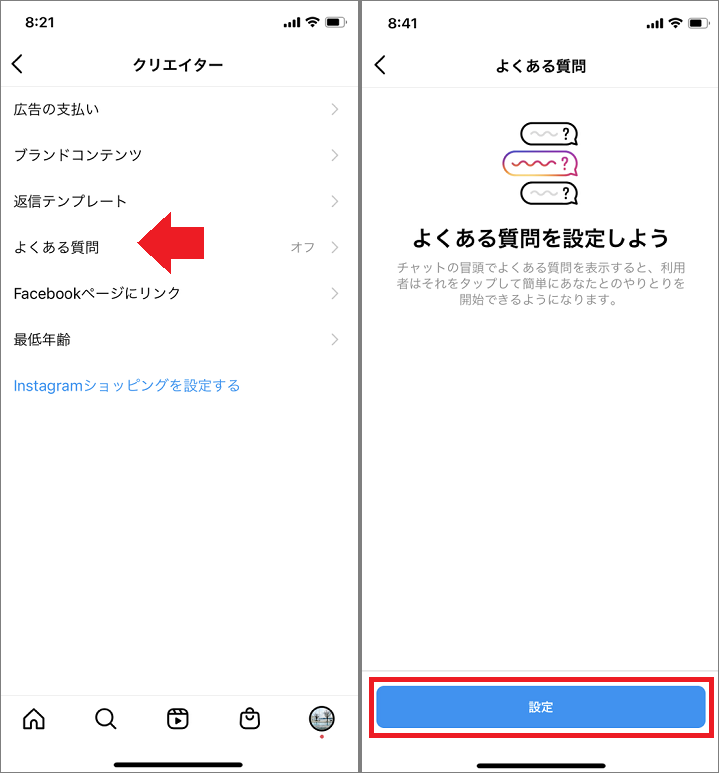
②質問を追加する画面でよくある質問内容を入力し、画面右上「保存」で内容保存します。
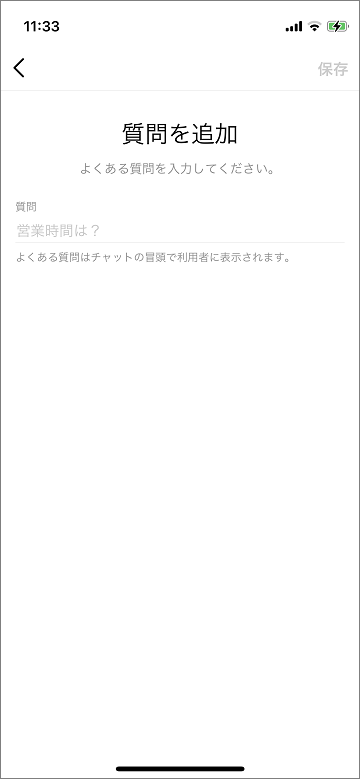
③2つ目以降の質問を追加したい場合、②の画面に表示される「質問を追加」をクリックして追加登録ができます。
2.ユーザー側でよくある質問を使う方法
初めてDMするユーザーの画面冒頭には、1で登録したよくある質問が表示されます。ユーザー側は質問をタップするだけなので、簡単に質問できます。
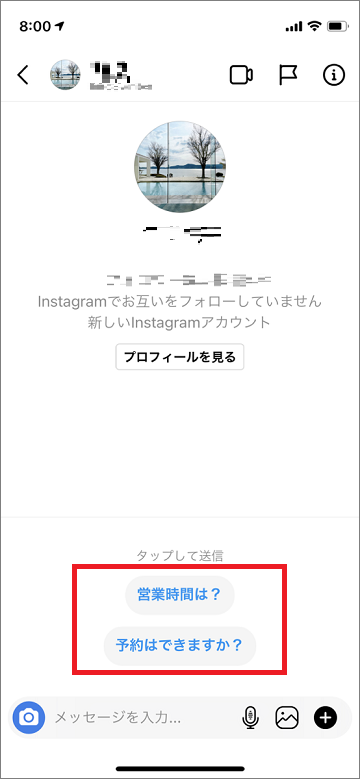
3.よくある質問を編集・削除する方法
よくある質問は4件までしか登録できないため、適宜編集したり削除したりしながら活用する必要があるでしょう。
①まずプロフィール画面右上の三本線マークより「設定」に進み、「クリエイター」または「ビジネス」を選択します。「クリエイター」画面または「ビジネス」画面で「よくある質問」をクリックすると、最大4件の質問リストが表示されます。
②編集または削除したい質問をタップし、「質問を編集」画面を表示します。質問内容を編集する場合は質問欄を編集し、削除したい場合は「質問を削除」をクリックすれば削除可能です。
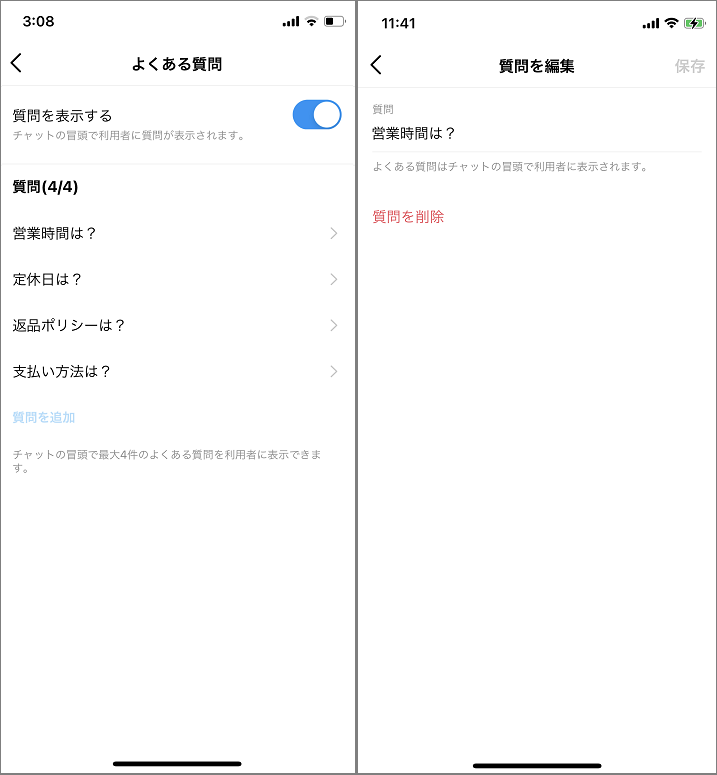
クイック返信を活用して効率よくインスタ運用をしよう
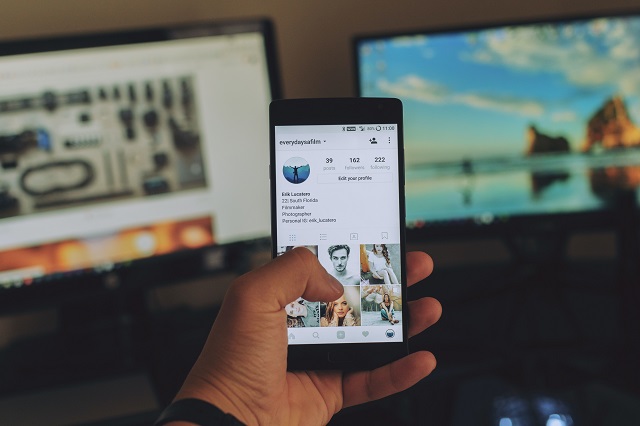
プロアカウントの機能であるクイック返信を使えば、同じ回答をする手間を削減できます。また統一感のある返信ができるので回答の誤りや回答レベルのばらつきを防ぐことができ、品質を保てるのもメリットです。
さらに新機能「よくある質問」を活用すれば、より返信のテンプレート化がしやすくなって回答時間を効率化できます。ユーザーにとってもテンプレート化された質問から選べるので、入力の手間が省ける、コミュニケーションを取りやすいといったメリットがあるでしょう。
クイック返信もよくある質問機能も、プロアカウントであれば誰でも無料で使える機能です。毎回同じ返信をするのに手間がかかる、問い合わせ対応を効率化したいという方は活用してみてくださいね。



の集客効果は?実績・評判も調べてみた-150x150.jpg)
の特徴は?評判・口コミも調べてみた-150x150.jpg)